Содержание
- Загрузка VLC Player
- Настройка VLC для просмотра IPTV
- Как смотреть IPTV на VLC Плеере?
- Где брать плейлисты для IPTV?
- Возможности
- Установка
- Первичная настройка
- Расширенные возможности
- Вопросы и ответы
- Подводим итоги
- Что такое VLC?
- Как смотреть IPTV через VLC?
- Как настроить VLC для просмотра IPTV?
- Как добавить плейлист IPTV в VLC?
- Как сделать VLC проигрывателем по умолчанию?
- Как смотреть IPTV на компьютере через VLC?

IPTV — это онлайн-телевидение, которое можно смотреть на сайтах или в специальных плеерах. Сегодня для этого мы будем использовать VLC Media Player.
VLC — самая распространённая и простая программа для просмотра IPTV. Она доступна на Android, Windows и других популярных платформах.
В этой статье я расскажу, где загрузить плеер, как настроить его для комфортного просмотра и где брать m3u плейлисты.
Содержание
Загрузка VLC Player
Скорее всего, приложение уже установлено у вас на устройстве — просто поищите его.
Если нет, то повторите следующие действия:
- Зайдите на официальный сайт — https://www.videolan.org/vlc/index.ru.html
- Выберите нужную операционную систему и загрузите файл.
- Запустите установочный файл и соглашайтесь со всеми условиями. Вирусов и дополнительных программ нет, проверено.
Настройка VLC для просмотра IPTV
VLC автоматически поддерживает файлы с расширением m3u, но часто IPTV каналы подвисают на несколько секунд при просмотре.
Чтобы избежать лагов, нужно правильно настроить видеокодек и кэширование:
- Откройте плеер.
- Перейдите в раздел настроек, зажав клавиши Ctrl + P для Windows или Command + P для Mac.
- В левом нижнем углу выберите вариант «Показывать настройки — все».
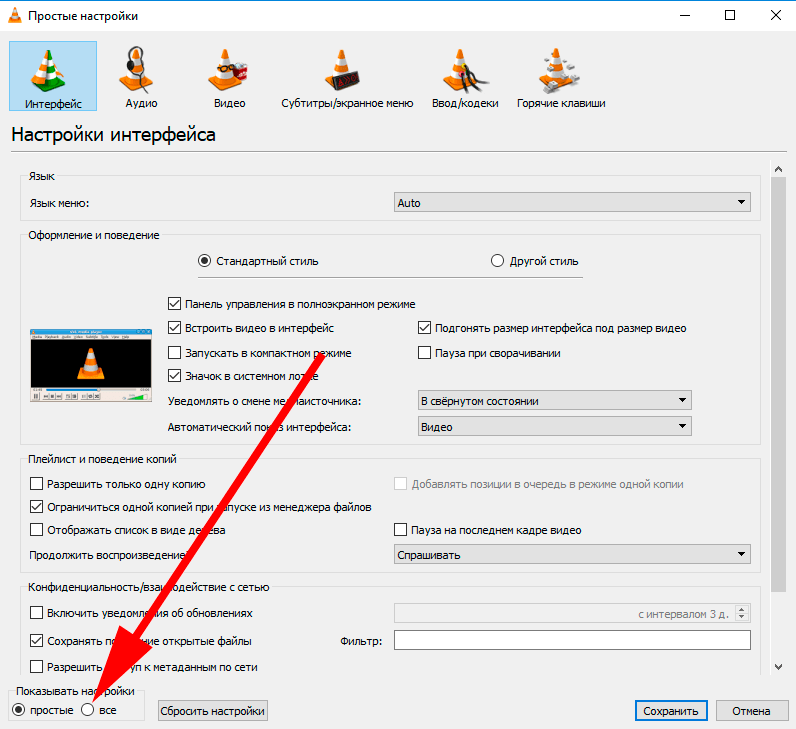
- Откройте раздел Ввод/кодеки.
- Спуститесь к панели Настройки сети и измените значение MTU сетевого интерфейса на 1500.
- Промотайте ещё немного вниз к разделу Дополнительно и увеличьте Кеш сетевых данных до 3000 мс, как это показано на скриншоте.
- Разверните настройки видеокодека, нажав на стрелку слева от надписи.
- Выберите вариант FFmpeg.
- Отключите аппаратное кодирование.
- Сохраните изменения в настройках.
Как смотреть IPTV на VLC Плеере?
После настройки, о которой я писал в прошлом разделе статьи, запустить плейлист на VLC не составит труда.
Вариант 1. Используя URL адрес, на котором расположен файл.
- В левом верхнем углу нажмите и откройте раздел Медиа.
- В выпадающем окошке выберите Открыть URL.
- Остаётся только ввести адрес сайта и всё будет готово.
Вариант 2. Открыть плейлист, который был предварительно загружен на устройство.
- Так же зайдите в Медиа, но нажмите на раздел Открыть файл.
- Загрузите нужный файл и наслаждайтесь просмотром.
Где брать плейлисты для IPTV?
Есть два источника плейлистов: платные сервисы по подписке или бесплатные сайты, как наш.
В чём минус бесплатного варианта? — Плейлисты необходимо обновлять раз в несколько недель или раз в месяц, так как ссылки устаревают и некоторые каналы перестают работать.
Потратить 2$ или вручную менять плейлисты — решать вам.
Последние изменения: 21.07.2020
Как смотреть IPTV с помощью VLC Media Player
VLC Media Player – это многофункциональный инструмент, который может воспроизводить аудио и видео практически из любого источника, также данное приложения имеет поддержку воспроизведения IPTV. В этой статье мы рассмотрим, как добавить плейлист вашего провайдера в VLC Media Player.
Как настроить IPTV на Android с помощью VLC
1.Загрузите и установите VLC Media Player из Play Market.
2. Когда приложение открыто, откройте меню нажав на кнопку меню (три горизонтальных полосы).
3. Нажмите «Поток».
4. Введите свой URL-адрес M3U и нажмите стрелку.
5. Теперь ваш список воспроизведения загружен, приятного просмотра.
Помогла ли вам статья?
При настройке бесплатного интерактивного ТВ обязательно стоит вопрос выбора плеера для просмотра. В этой теме будет обзор одной из давних и популярных программ для воспроизведения – проигрыватель VLC и настройка IPTV под него.
Содержание
Возможности
VLC player – это универсальный проигрыватель, который может воспроизводить любые мультимедийные файлы. Его сильной стороной является поддержка богатого набора опций, заточенных под просмотр контента.
При этом нет каких-либо дополнительных плагинов или утилит с иным назначением. Благодаря этому VLC плеер одновременно функциональный и не требует от устройства больших ресурсов, в сравнении с конкурентами.
Для проигрывателя VLC можно отметить такие преимущества: Поддержка всех известных файлов (он может распознавать и воспроизводить любые картинки, аудио и видео. В дополнение есть функция закачки новых кодеков) Широкое распространение (сегодня этот медиа плеер можно установить практически на любое устройство независимо от его платформы и назначения) Оптимальные системные требования (работает без задержек даже на бюджетных смартфонах и приставках со Smart TV, при этом не перегружает аппаратуру Но главный плюс медиаплеера – это возможность смотреть интерактивное телевидение IPTV абсолютно бесплатно. Его опции включают все для приема вещания и управления трансляцией.
Установка
Уже отмечалось – данный проигрыватель для IPTV поддерживается всеми известными платформами. Но для каждой свой процесс закачки, поэтому все их требуется рассмотреть отдельно.
Телевизор
На сегодняшний день доступны ТВ-приемники с большим выбором прошивок под IPTV, и на каждую существует свой подход к установке VLC плеера.
LG
Как установить плеер VLC на телевизоры LG NetcastOS можно прочитать в разделе Android TV, способ для которого описан ниже.
Что касается новых моделей на платформе WebOS, то в магазине приложений Content Store он отсутствует. Смотреть видео в VLC на таком телевизоре LG можно только через другое устройство, используя технологию дублирования. Пример использования на другом приложении в теме ниже.
Читайте также: Как транслировать видео с Youtube на телевизор.
Samsung
Установить проигрыватель VLC на телевизор Самсунг TizenOS или OrsayTV можно в магазине приложений Samsung Apps:
- открыть Smart Hub (центральная кнопка у пульта);
- перейти в сервис виджетов;
- через поиск найти по названию и открыть его;
- на следующей странице нажать «Установка».
После закачки телевизор перезагрузится и только что установленный плеер можно найти на панели Смарт Хаб.
Компьютеры и ноутбуки
Установка VLC проигрывателя для ПК с OS Windows 7/8/10 и macOS доступна на официальном сайте разработчика – https://www.videolan.org/vlc. По завершению в памяти компьютера сохранится инсталлятор.
Если место записи неизвестно, тогда можно в браузере зайти в загруженные файлы и выбрать команду для открытия папки размещения (например, в браузере Google Chrome это «Показать в папке»).
Внимание! После загрузки НЕ запускать инсталлятор. В процессе установки потребуется выполнить некоторые действия, о которых будет сообщено ниже.
ТВ приставки
В отличие от телевизоров, у Smart ресиверов установлены другие типы прошивок. Следовательно, и закачка любых приложений происходит иначе.
Apple TV
Плеер VLC доступен для всех приставок на платформе tvOS, начиная с 4-го поколения. На более ранние версии устройств можно организовать дублирование экрана со своего гаджета.
Установить его на Apple TV можно в AppStore — https://apps.apple.com/ru/app/vlc-for-mobile/id650377962. Эту же программу (VLC for Mobile) можно установить на телефоны iPhone и iPad.
Универсальные платформы
Ниже рассматривается способ установки VLC и настройки IPTV на операционные системы, которыми оснащаются несколько типов устройств.
Android
Но этой платформе работают почти все Smart приставки, смартфоны, а также бюджетные телевизоры. У некоторых телевизоров (LG, Philips) может быть оригинальный интерфейс и даже фирменный магазин виджетов – но прошивка одна, Android TV.
Как установить VLC на Андроид устройства – порядок действий:
- убедиться в работе интернета для онлайн загрузок;
- открыть приложение Google Play и войти в Google-аккаунт;
- в поисковой строке ввести название и в результатах перейти на страницу приложения;
- нажать на «Установить».
Когда нажатая кнопка сменится на «Открыть», плеер будет установлен и его можно найти в списке приложений.
Стоит отметить, что между платформами Android и Android TV технической разницы нет, и вторая упоминается лишь в качестве определения устройства (для Смарт ТВ). В Плей Маркете только один плеер для любого оборудования.
Linux
Эта операционная система присутствует на компьютерах, некоторых телевизорах, а также современных ТВ приставках. Независимо от используемого устройства придется использовать WEB-браузер, т.к. скачать плеер можно только на официальном сайте — https://www.videolan.org/vlc/.
Стоит отметить, что есть вариант проигрывателя для различных версий ОС на основе GNU-ядра (Mint, Ubuntu и др.).
Первичная настройка
При первом запуске приложения на Смарт ТВ или телефоне потребуется выполнить две команды:
- разрешить доступ к файлам и хранилищу;
- выбрать типы воспроизводимых форматов.
На втором этапе обязательно выбрать аудио и видео – теперь при клике по медиафайлам в менеджере они будут открываться в медиапроигрывателе. Также отметить «Другие» и выбрать форматы M3U и M3U8 – это и есть расширения IPTV плейлистов.
Еще рекомендуется добавить расширение PLS, т.к. некоторыми плеерами ПК в нем записываются плейлисты обычных медиафайлов.
На компьютерах изначально загружен инсталлятор и теперь его нужно открыть. Начнется установка, в процессе которой и будет предложено выбрать расширения, файлы с которым будут автоматически привязаны к плееру.
Внимание! В Windows 10, если M3U-файлы уже привязаны к одному плееру, система не даст разрешение на данную операцию для другого. В таком случае изменить программу распознавания можно через свойства, нажав ПКМ по иконке любого M3U плейлиста и выбрать необходимую программу. Обязательно нажать «Применить».
Настройки IPTV
Чтобы начать просмотр интерактивного телевидения, достаточно просто открыть плейлист:
- запустить VLC проигрыватель;
- раскрыть вкладку «Медиа»;
- выбрать «Открыть файл».
После этого откроется трей файловой системы, в которой нужно пройтись по пути размещенного IPTV плейлиста и выбрать его. Начнется воспроизведение первого из списка канала.
Если отсутствует физический файл, тогда во вкладке выбирается вариант «Вставить ссылку» и указать адресную строку, по которой размещен IPTV плейлист.
Совет эксперта Григорий В дальнейшем, чтобы постоянно не открывать файл и не указывать ссылку, недавно воспроизводимые плейлисты можно запустить в один клик. Для этого во вкладке «Медиа» достаточно нажать на «Открыть из последнего». Раскроется список из 10 последних воспроизводимых IPTV плейлистов
Расширенные возможности
Проигрыватель VLC Media Player является сложной медийной платформой, которая может не только воспроизводить файлы и IPTV. Для расширения возможностей требуется установка дополнительных плагинов. Как их загрузить, можно узнать на примере ниже.
Вопросы и ответы
Григорий Вопрос эксперту У меня стал по страшному виснуть этот плеер, в чем проблема? Это из-за работы большого числа плагинов, которые нагружают оперативную память устройства. Решить вопрос можно закрытием некоторых из них (перейти к самому плагину и выйти уже с его интерфейса). Как обновить этот плеер? Через его интерфейс, перейдя в «Помощь» => «Проверка обновлений» или в меню управления приложением. В десятке последних плейлистов и в трее идут в перемешку обычные плейлисты и IPTV списки каналов, их можно както разграничить? Увы, такая опция не предусмотрена. У меня есть и компьютер и телефон и телевизор, но не определюсь с устройством. На каком наиболее лучшая версия VLC? Самый оптимизированный и функциональный вариант проигрывателя предусмотрен для операционной системы Windows. Это отчасти объясняется тем, что изначально он был обычным проигрывателем медиафалов именно для ПК еще с версии Windows 98.
Подводим итоги
Плеер VLC будет отличным вариантом для просмотра плейлистов IPTV на устройствах, которые не являются мощными по производительности. Он требует мало ресурсов, при этом не является очень простым и у него продвинутый интерфейс.
Главная / Smart TV / LG Smart TV
VLC-медиаплеер – бесплатный, кроссплатформенный open source проигрыватель, который поддерживает воспроизведение большинства видео и аудиофайлов. Одна из его самых ценных возможностей для пользователей – возможность смотреть видео онлайн с удаленных серверов. Вот только не совсем просто заставить плеер работать с данными через интернет. Обязательно потребуется настройка VLC для просмотра IPTV, с которой мы и желаем помочь читателям.
Что такое VLC?
Видео проигрыватель VLC – один из лучших плееров, которые распространяются абсолютно бесплатно. Он умеет воспроизводить не только ролики с флешки, но и онлайн-трансляции, радио, IP-телеканалы и другое. Еще проигрыватель способен обрабатывать битые и не полностью скачанные видео. Благодаря открытому исходному коду, сторонние разработчики регулярно добавляют новые кодеки и плагины, расширяющие функционал проигрывателя.
Как смотреть IPTV через VLC?
Перед тем, как начать смотреть IPTV через VLC Player, нужно его подготовить, а именно – установить и настроить.
Как выглядит процедура инсталляции:
- Открываем официальный сайт и жмем на кнопку «Загрузить VLC».
- Запускаем установочный файл и в окне «Предупреждение системы безопасности» жмем на кнопку «Запустить».
- Выбираем язык и соглашаемся с условиями использования.
- Жмем несколько раз далее, в окне «Компоненты устанавливаемой программы» оставляем все как есть.
- Указываем папку, где будет находиться файл и жмем на кнопку «Установить».
Уже сейчас можем запускать IPTV.
Как настроить VLC для просмотра IPTV?
VLC по умолчанию поддерживает работу с плейлистами – это файлы в формате m3u. Сразу после установки можем запустить подобный элемент и спустя пару секунд запустится первый по списку канал. На самом деле не все так просто, перед тем, как пользоваться VLC Media Player его нужно настроить иначе будут частые лаги и кэширование.
Как настроить VLC Media Player для просмотра IPTV:
- Запускаем проигрыватель и с помощью комбинации Ctrl + P переходим в настройки.
- В блоке снизу «Показывать настройки» устанавливаем вариант «Все».
- Выбираем раздел «Ввод/кодеки» и в строке «MTU сетевого интерфейса» задаем значение 1500.
- Опускаемся ниже и в блоке «Дополнительно» параметру «Кэш сетевых данных» задаем – 3000 мс.
- Разворачиваем список «Видеокодеки», нажимаем на «FFmpeg» и «Аппаратное декодирование» выставляем в положение «Отключить».
- Жмем на кнопку «Сохранить».
Как добавить плейлист IPTV в VLC?
Есть 2 способа, как сохранить плейлист в VLC плеере, который зависит от местоположения файла:
- Онлайн запуск. У пользователя должна быть ссылка на плейлист. Затем в основном окне нажимаем на элемент «Медиа» и выбираем «Открыть URL». Вводим адрес и кликаем по кнопке «Воспроизвести».
- Открытие файла на диске. Нажимаем на пеню «Медиа» и выбираем «Открыть файл». Осталось указать путь к месту, где хранится плейлист и нажать на кнопку «Открыть».
Как сделать VLC проигрывателем по умолчанию?
Самый простой способ сделать стандартным проигрывателем требует выполнение следующих действий:
- Находим файл с распространенным расширением, например, mp4.
- Нажимаем правой кнопкой мыши и переходим в «Свойства».
- В строке «Приложение» нажимаем на кнопку «Изменить».
- Выбираем проигрыватель VLC и жмем на кнопку «Ок».
Теперь все файлы с данным расширением будут работать с данным плеером по умолчанию. Основной недостаток метода – нужно выполнить аналогичную процедуру и с другими типами файлов. Альтернативный вариант заключается в повторной установке проигрывателя, на одной из стадий можем выставить сразу все расширения, которые будет воспроизводить плеер.
Как смотреть IPTV на компьютере через VLC?
Мы подготовили все необходимое для того, чтобы просматривать IP-телевидение в режиме онлайн.
Как смотреть IPTV через VLC Media Player:
- Запустить m3u-файл. Если установлена ассоциация, плейлист воспроизведется моментально. В противном случае придется нажать правой кнопкой мыши и выбрать программу для обработки.
- Открыть плейлист по ссылке.
- Загрузить данные с файла на диске.
Еще хочется отметить, что очень просто настраивается VLC трансляция на телевизор. Для этого в блоке «Медиа» нажимаем на опцию «Передать». Дальше указываем файл для воспроизведения и нажимаем комбинацию Alt + S (видео установится на поток). Остается настроить порт, и запустить воспроизведение.
VLC – многофункциональный проигрыватель, который умеет намного больше, чем просто воспроизводить распространенные форматы файлов. Среди прочих особенностей, он может в режиме реального времени обрабатывать картинку с телеканалов или даже устраивать трансляции. VLC – единое решение для большинства потребностей по воспроизведению роликов.
Андрей Остались вопросы по теме?
VLC – он же «Video LAN media player». Это универсальный медиаплеер, для любой операционной системы (Android, Windows, IOS, Mac OS, Linux). Программа входит в ТОП плееров, не только потому что это просто и удобно, а потому что, установив её вам больше не придется устанавливать дополнительные кодеки.
Воспроизводит всё: музыку, видео, потоки (iptv, стримы). И конечно же нельзя упустить тот факт, что программа бесплатная и без рекламы (Да, такое возможно в наше время).
Не буду заниматься пиратством, делать собственные ссылки и давать их вам. Разработчик «VideoLAN» и скачать всегда актуальную версию на русском языке, без вирусов и рекламы можно на этой странице — https://www.videolan.org/vlc/
Как показано на скриншоте выше, просто выберите вашу операционную систему и нажмите «Загрузить».
Это действительно лучший iptv player. Почему? Потому что все, что есть iptv плееры на сегодняшний день сделаны на платформе VLC. Из всех изменений что есть в сторонних программах, это устарелые кодеки, урезанный функционал, добавлена реклама и неактуальные плейлисты. Получается, что программу сделали хуже, поменяли название и выдали за свою.
Другие преимущества (с remontka.pro):
Помимо обычных средств воспроизведения медиа контента, медиаплеер VLC умеет делать и дополнительные вещи (конвертация видео, запись экрана) и имеет широкие возможности настройки (включая поддержку расширений, тем оформления, настройку жестов мыши).
Проигрыватель VLC поддерживает расширения, позволяющие расширить его возможности (автоматическое скачивание субтитров, прослушивание онлайн-радио и многое другое). Большинство расширений представляют собой файлы .lua и иногда их установка может представлять сложности, тем не менее справиться можно.
Порядок установки расширений будет следующим:
- Найдите нужное расширение на официальном сайте https://addons.videolan.org/ и при скачивании обратите внимание на инструкции по установке, которые обычно присутствуют на странице конкретного расширения.
- Как правило, требуется скачать файлы в папку VideoLANVLCluaextensions (для обычных расширений) или VideoLANVLCluasd (для дополнений — каталогов каналов онлайн-ТВ, фильмов, Интернет-радио) в Program Files или Program Files (x86), если говорить о Windows.
- Перезапустите VLC и проверьте работу расширения.
Плеер VLC поддерживает темы оформления (скины), которые также можно скачать с addons.videolan.org в разделе «VLC Skins».
Для установки темы выполните следующие шаги:
- Скачайте файл темы .vlt и скопируйте его в папку плеера VideoLANVLCskins в Program Files или Program Files (x86).
- В VLC зайдите в Инструменты — Настройки и на вкладке «Интерфейс» выберите «Другой стиль» и укажите путь к скачанному файлу темы. Нажмите «Сохранить».
- Перезапустите проигрыватель VLC.
При следующем запуске вы увидите, что был установлен выбранный вами скин VLC.
VLC имеет встроенный HTTP сервер, позволяющий управлять воспроизведением через браузер: например, вы можете с телефона, подключенного к тому же роутеру, что и компьютер с VLC выбрать радиостанцию, перемотать видео и т.п.
По умолчанию интерфейс HTTP отключен, для его включения выполните следующие действия:
- Зайдите в Инструменты — Настройки и внизу слева в разделе «Показывать настройки» выберите «Все». Перейдите к разделу «Интерфейс» — «Основные интерфейсы». Установите отметку «Web».
- Внутри раздела «Основные интерфейсы» откройте «Lua». Установите пароль в разделе HTTP.
- Зайдите в браузере на адрес http://localhost:8080 для того, чтобы получить доступ к веб-интерфейсу управления VLC (плееру должен быть дан доступ к частным и общественным сетям в брандмауэре Windows). Для того, чтобы управлять воспроизведением с других устройств в локальной сети, откройте на этом устройстве браузер, введите в адресную строку IP-адрес компьютера с VLC и, через двоеточие — номер порта (8080), например, 192.168.1.10:8080 (см. Как узнать IP-адрес компьютера). На скриншоте ниже — веб-интерфейс VLC при управлении с мобильного устройства.
VLC может использоваться для конвертации видео. Для этого:
- Зайдите в меню «Медиа» — «Конвертировать/Сохранить».
- Добавьте в список файлы, которые нужно конвертировать.
- Нажмите кнопку «Конвертировать/сохранить», установите параметры конвертации в разделе «Профиль» (можно настроить и собственные профили) и укажите файл, куда необходимо сохранить результат.
- Нажмите кнопку «Начать» для запуска конвертации.
Если зайти в «Инструменты» — «Настройки» — «Все» — «Интерфейс» — «Интерфейсы управления», включить «Интерфейс управления жестами мыши» и перезапустить VLC, он начнет поддерживать соответствующие жесты (по умолчанию — с зажатой левой кнопкой мыши).
Основные жесты VLC:
Сразу же после установки VLC, Вы можете скачать любой m3u плейлист (выбрать можно тут — https://webhalpme.ru/iptv/), и просто откройте скачанный файл. Если файл автоматически не открылся в плеере, тогда просто откройте плейлист с помощью «VLC» (кликните правой кнопкой мыши по плейлисту) и смотрите без проблем.
Переключать каналы можно при помощи стрелки, или откройте список каналов этой кнопкой:
На этом всё. Признайтесь, не ожидали что всё так просто?
Точно так же, как и смотреть ТВ. Скачайте радио плейлист, и откройте его при помощи данной программы. Всё это работает бесплатно, без ограничений и рекламы.

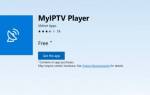


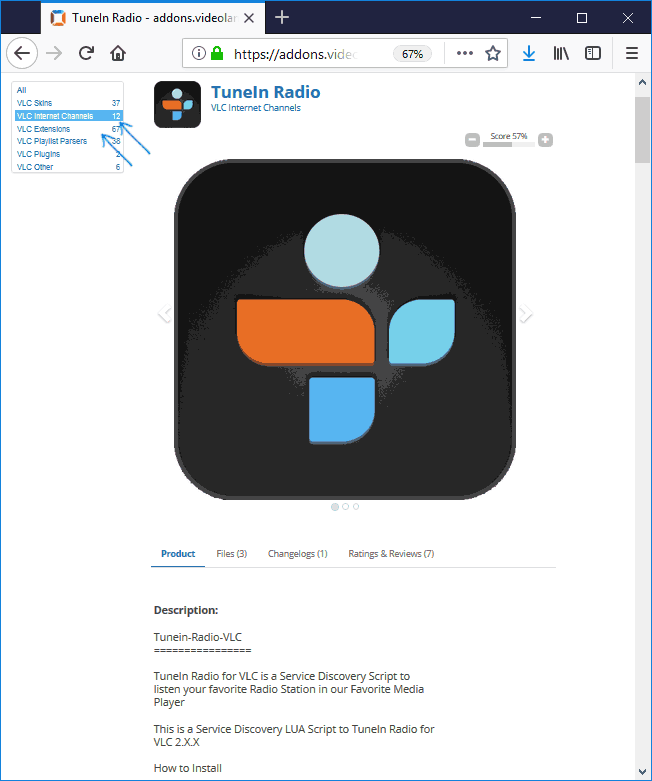
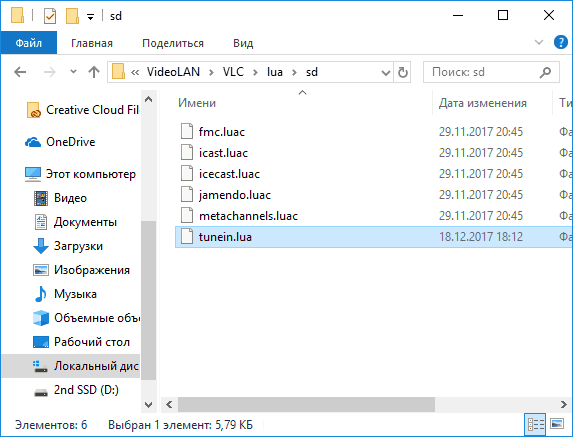
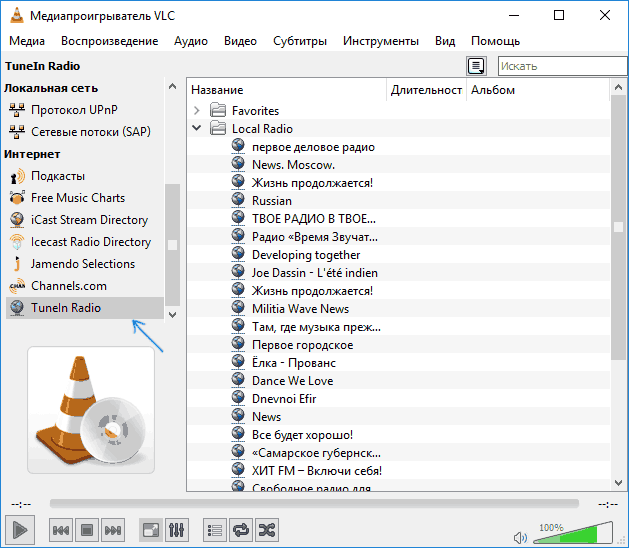
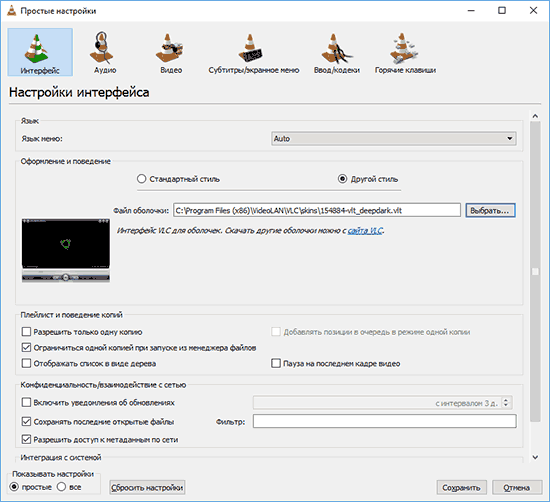
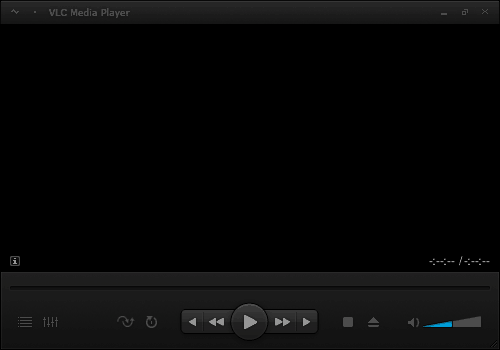
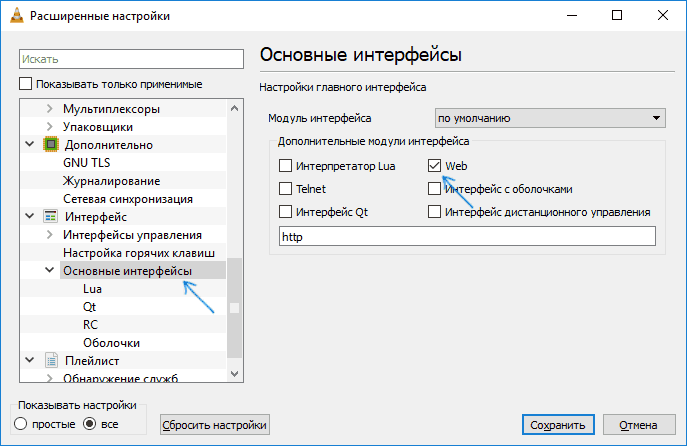
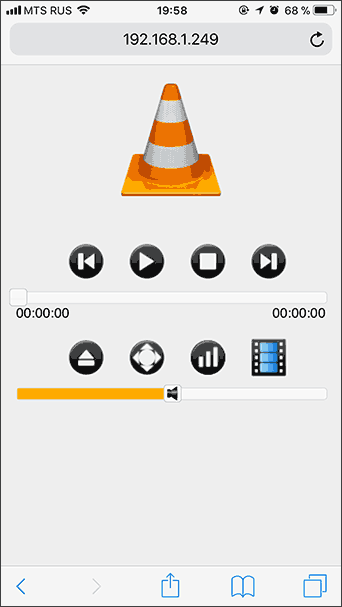








ли со статьей или есть что добавить?